数据库存放vCenter清单中存在的对象数据
第一步、下载SQL Server 2008R2文件

刻录成光盘放进光驱中
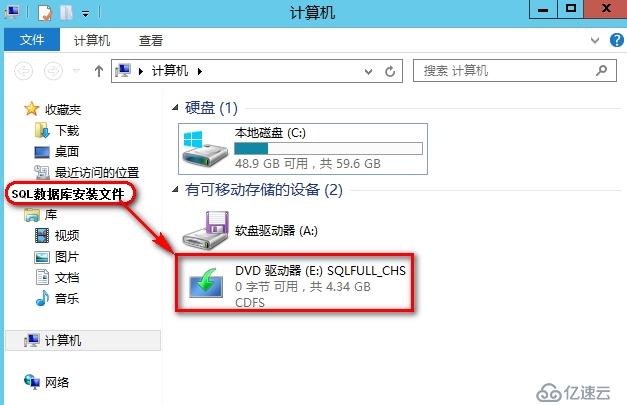
点击setup执行SQL安装
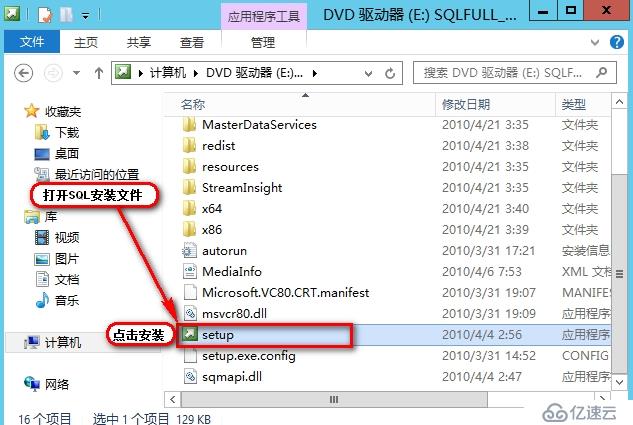
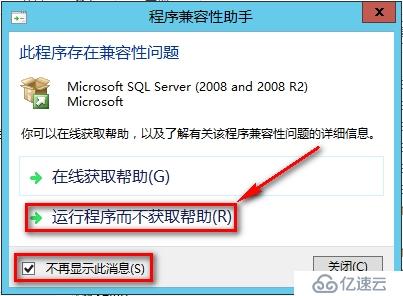
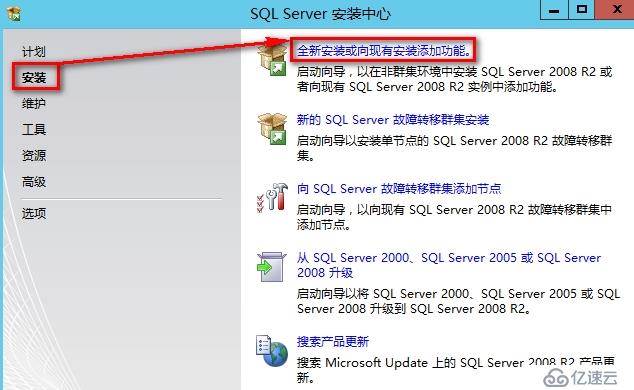
输入SQL产品密钥
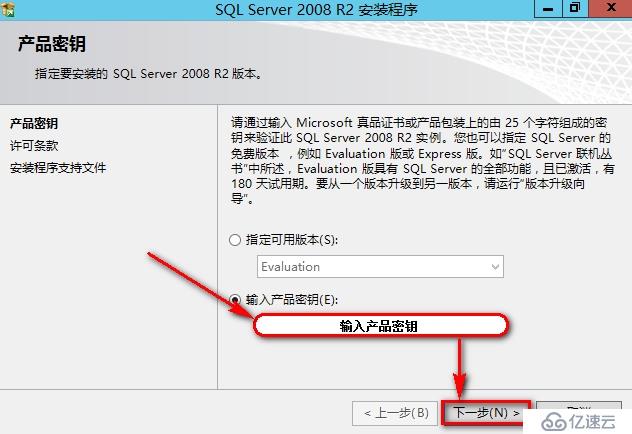
相应的步骤
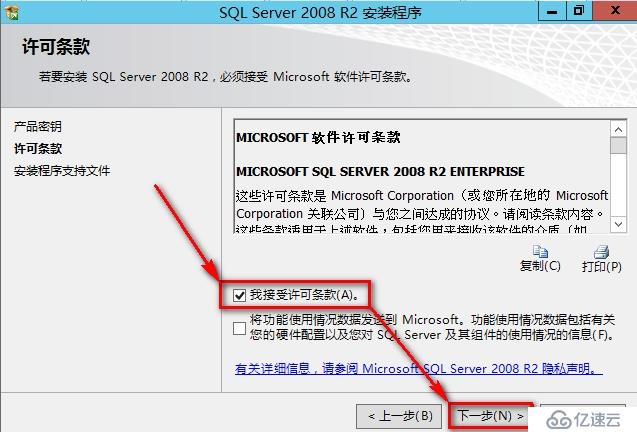
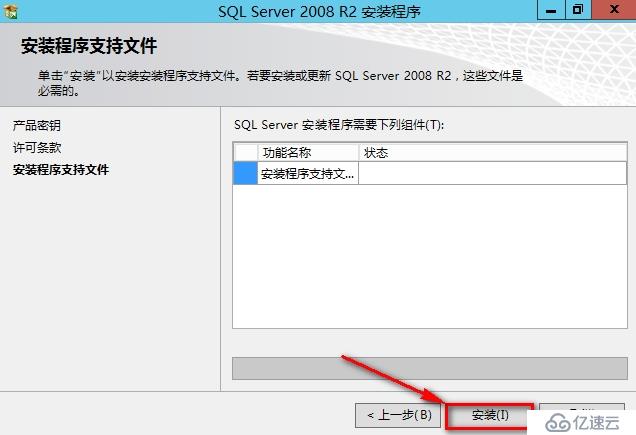
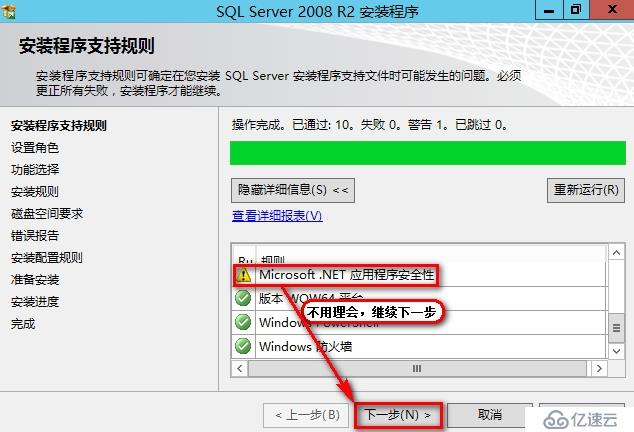
根据需求安装SQL server功能,本次功能全选
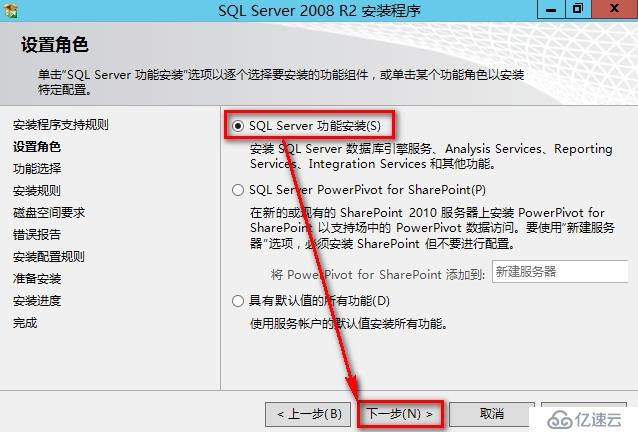
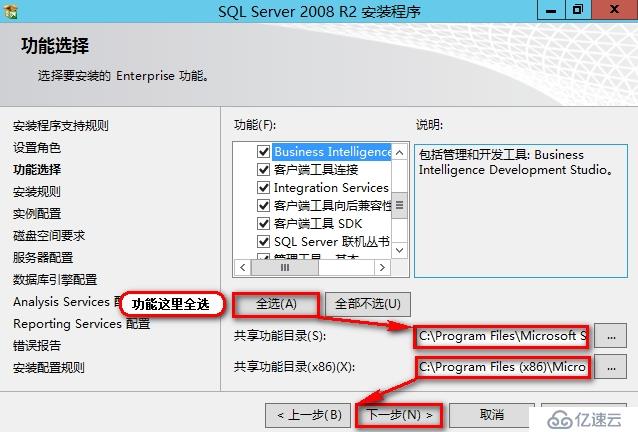
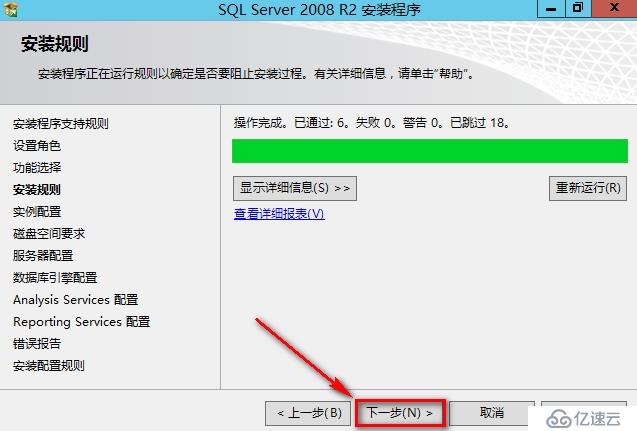
数据库的名称、安装位置,本次为默认安装
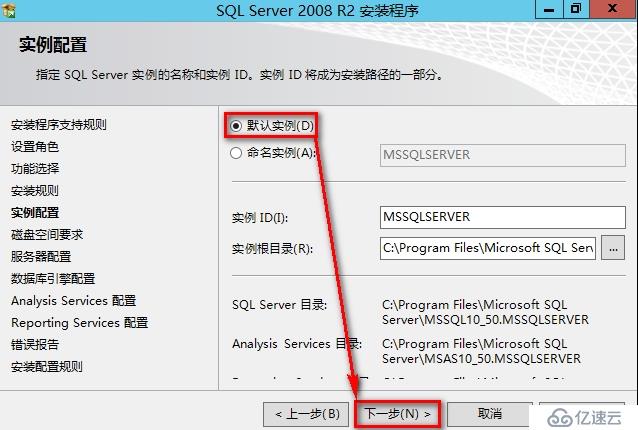
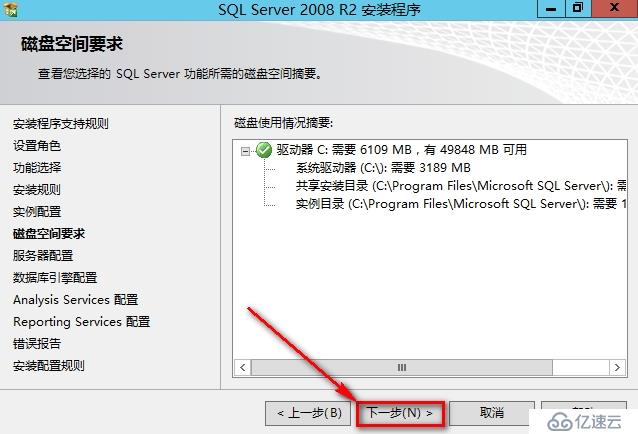
SQL数据库用户名、密码设置,此次为统一设置
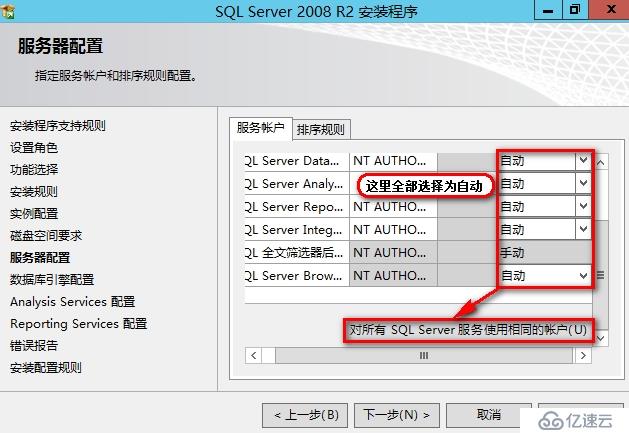
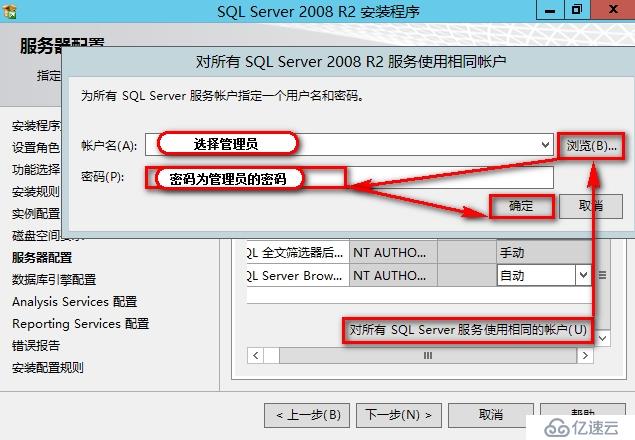
身份验证模式
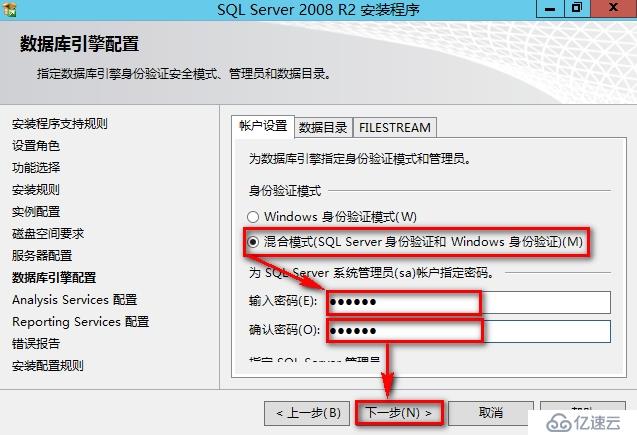

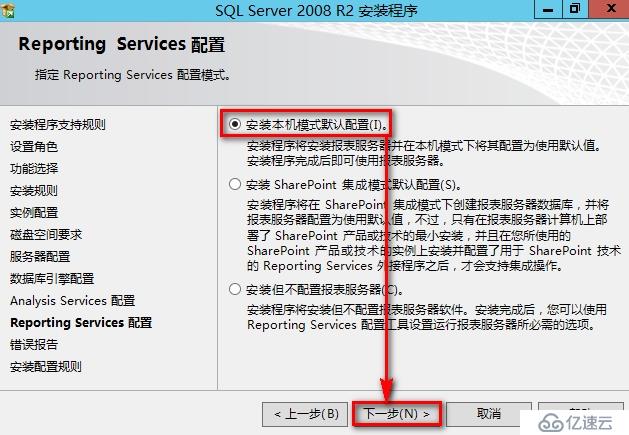
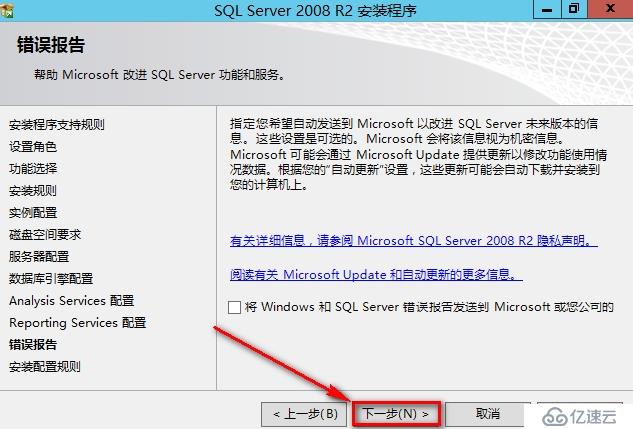
第一步
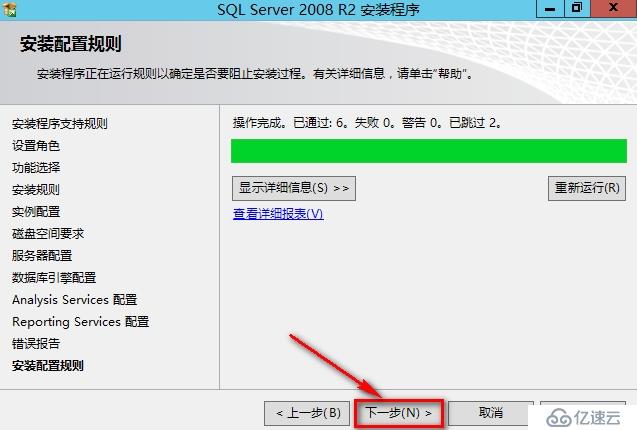
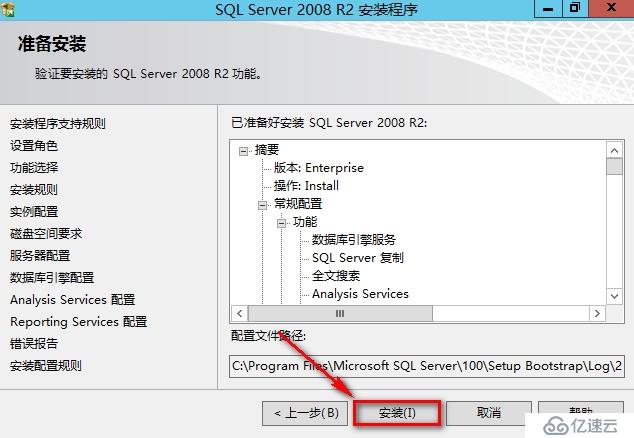
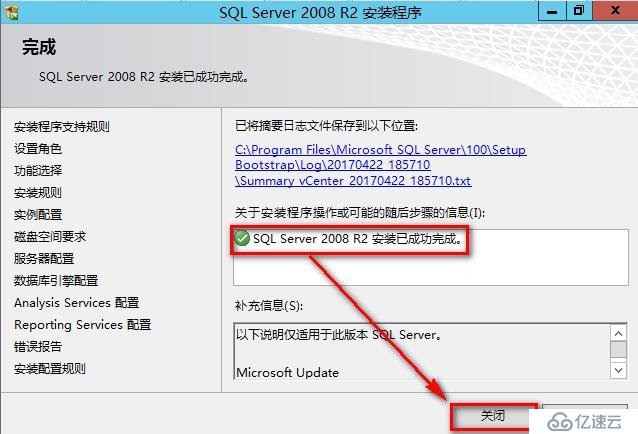
登录SQL数据库服务
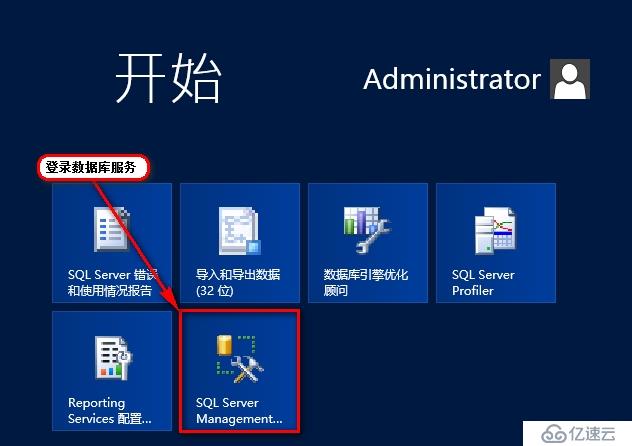

开启远程服务
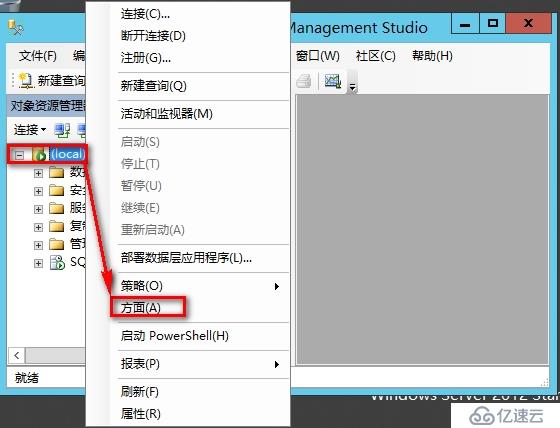
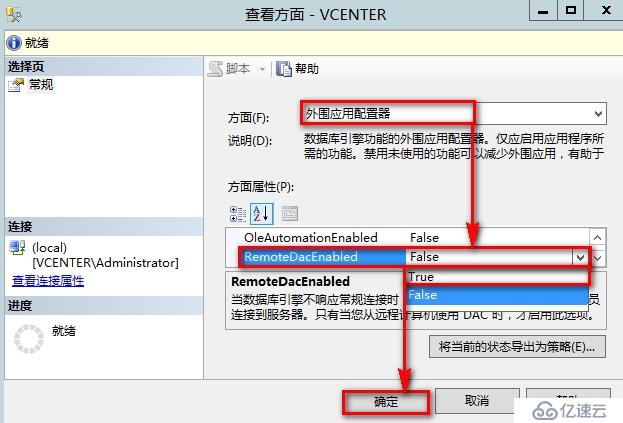
创建数据库
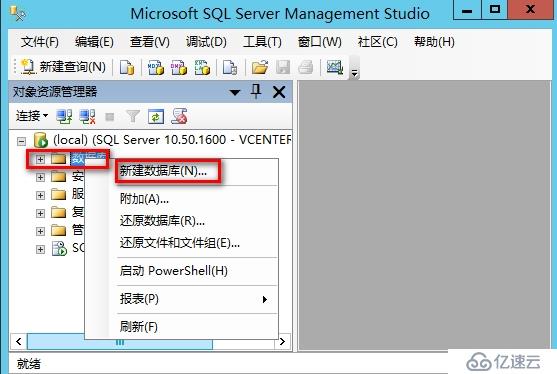
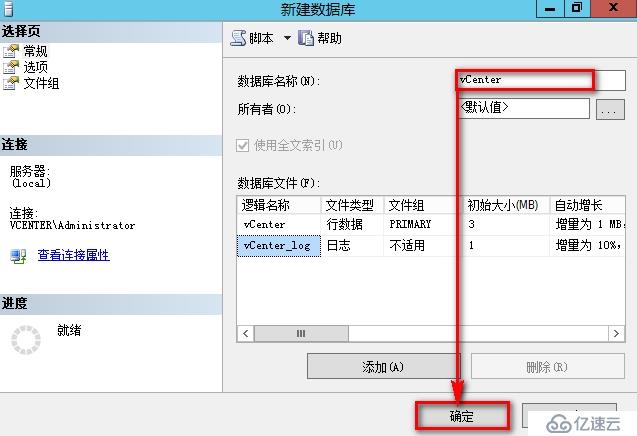
亿速云「云数据库 MySQL」免部署即开即用,比自行安装部署数据库高出1倍以上的性能,双节点冗余防止单节点故障,数据自动定期备份随时恢复。点击查看>>
免责声明:本站发布的内容(图片、视频和文字)以原创、转载和分享为主,文章观点不代表本网站立场,如果涉及侵权请联系站长邮箱:is@yisu.com进行举报,并提供相关证据,一经查实,将立刻删除涉嫌侵权内容。